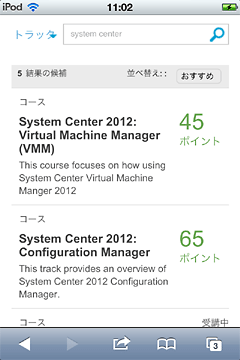[特集] Microsoft Virtual AcademyでMSテクノロジを学ぶ 2012/05/16 |
|
IT技術者にとって、次々と登場する最新技術・製品・サービスについて学ぶことは、業務上でもキャリアの面でも重要なことだ。しかし、多忙なIT技術者にとって、学習のために割ける時間はそう多くない。限られた時間内で効率よく学習するには、書籍を購入したり、何らかの有料トレーニングを受けたりする手があるが、もちろんお金も限りがある。特に、将来その技術が自分にとって必要になるかどうかはっきりしない段階で、少なくないコストを費やすのは躊躇してしまうだろう。
こうした課題に対して、マイクロソフトは無償のオンライン・トレーニング・サービス「Microsoft Virtual Academy(MVA)」を提供して、IT技術者が同社の技術や製品・サービスについて学ぶことを支援している。本稿ではMVAを実際に受講した体験をベースに、MVAがどのようなサービスで、IT技術者にとってどのように役立つのか、レポートする。
Microsoft Virtual Academy(MVA)とは?
Microsoft Virtual Academy(MVA)は、マイクロソフトによる無償のオンライン・トレーニング・サービスである。同社の製品/サービスについてIT技術者が手軽に学べるように、Webブラウザさえあれば受講できる環境が用意されている。動画やPDF文書などによる教材も提供される。また、受講したりテストをパスしたりするたびに、ユーザーには「ポイント」が付与される。すなわち、MVA参加ユーザー間でポイント獲得数の順位を競い合い、お互いに切磋琢磨できる、というしくみも用意されている。
- Microsoft Virtual Academy(マイクロソフト)
以前からMVAは海外で展開されてきたが、2012年3月から日本でも利用できるようになった。そのため受講コースには英語と日本語それぞれが混在している状態だ。執筆時点で日本語の教材が提供されている受講コースの例を挙げる。
- System Center 2012の全体像を理解する
- Hyper-VとVMwareの混在環境のシンプルな管理
- Windows Server "8" ベータ版(Windows Server 2012)
- SQL Server 2012の全体像を理解する
- Windows 7を展開する
- Windows 7への移行の基礎知識 〜大規模移行のポイント〜
2012年になってリリースされたSystem Center 2012やSQL Server 2012、そして2012年中にリリース予定のWindows Server "8"(Windows Server 2012)についても、このように受講コースがすでに用意されている。また、受講ニーズが高いであろうクラウド・コンピューティングについても、(例えば「Windows Server "8" ベータ版」のように)関連のある受講コースで説明されている。
MVAで受講するための準備
まずはMVAで受講するための前提や準備について説明する。
■前提条件
MVAを受講するには、次の条件を満たしている必要がある(といっても、IT技術者なら誰でも満たせるだろう)。
- Windows Live ID
- Silverlightが利用できるWebブラウザ(Internet Explorer 7以降やFirefox 3.6以降、Chrome 12以降など)
- インターネット接続
MVAではアカウント管理にWindows Live IDを利用している。教材(スライド)の内容を見たりテストを受けたりするには必須である(受講できるコースのラインアップや、各コースの概要は、Windows Live IDなしでも確認可能)。
またSilverlightは教材である動画の再生に利用されている。ただ動画とほぼ同じ内容のPDF文書やPowerPointプレゼンテーションも閲覧できる(とはいえ、体験した限りでは動画もPDFも併用した方が理解しやすい)。
■MVAでのユーザー登録
MVAで受講するには、まずMVAのユーザー登録をする必要がある。それには、Microsoft Virtual AcademyのトップページをWebブラウザで開き、「新規に登録する」をクリックする。Windows Live IDのサインインの画面が表示されるので、まだWindows Live IDを取得していない場合は、ここで新たに取得する。利用可能なWindows Live IDがあるなら、それでサインインする。
次の画面(プロファイル作成)では個人情報を入力する。ここで入力した個人情報は、MVA参加者のランキングでの氏名表示などに利用されるが、デフォルトではいずれも非公開とされている。例えば、ランキングを見る第三者に自分の名前を見せたいといった場合は、登録後、明示的に自分のプロファイルの設定を変更する必要がある。
[確認]ボタンをクリックして、しばらくしてMVAへの登録が完了したことを知らせるメールが届くはずだ(執筆時点では、「[MVA] 登録」という件名のHTMLメールで通知された)。その本文中にある「ご自分の Microsoft Virtual Academy アカウントを有効にするには、ここをクリックしてください」というリンクをクリックすると、MVAにサインインできるようになる。以上で登録は完了だ。
実際にMVAで受講してみる
ユーザー登録が完了したら、再びMVAトップページを開き、[サインイン]をクリックしてWindows Live IDでサインインすると、現在のランキングや受講中のコースなどが表示される(「マイ ダッシュボード」ページ)。その上部に並ぶリンク一覧から「トラック」をクリックすると、受講の「コース」を検索・選択するためのページが表示される。コースとは、「System Center 2012の全体像を理解する」といった1つのテーマを学習するのに必要な教材やテストを1つにまとめた受講の単位のこと。受講の進捗状況などは、このコースごとに表示される。
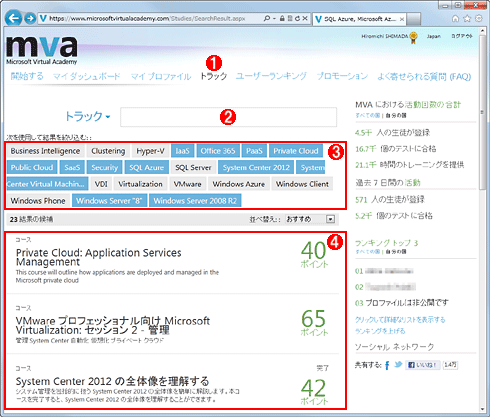 |
||||||||||||
| 受講の「コース」を検索・選択するための画面 | ||||||||||||
| コースとは、1つのテーマを学ぶのに必要な教材やテストを1つにまとめた受講の単位のこと。このページでは、学習したい製品やサービスに関する単語や分野名によって、このコースを検索・リストアップできる。 | ||||||||||||
|
1つのコースは、概要や各論などに合わせて「モジュール」という単位で分割・整理されている。モジュールごとに数種類の教材と1つのテストが用意されている。モジュールによっては、対応する試用版ソフトウェアのダウンロード・リンクが記載されていることもある。
コースを完了するには、上から下にモジュールが並んでいる順番のとおりにテストを受けていく必要がある。筆者が試した限りでは、途中のモジュールをいくつかスキップして、その下にあるモジュールを受講することはできなかった。
 |
||||||||||||||||||
| MVAの受講コースの例 | ||||||||||||||||||
| これは2012年4月にリリースされたばかりのSystem Center 2012の概要を学習できるコース。ここから受講を開始できる。 | ||||||||||||||||||
|
受講に使う教材は、Silverlightによる動画だったり、PDFやPowerPointによるスライドだったり、同社のITプロ向け技術情報サイト「TechNetオンライン」の記事ページだったりと、コースやモジュールによって異なる。同じタイトルで動画とPDF/PowerPoint双方のリンクが記載されている場合、内容は同じスライドなので、動画を再生して音声を聞きつつ、PDF/PowerPointも開いてテキストを確認したり読み返したりするのに利用すると便利だ。
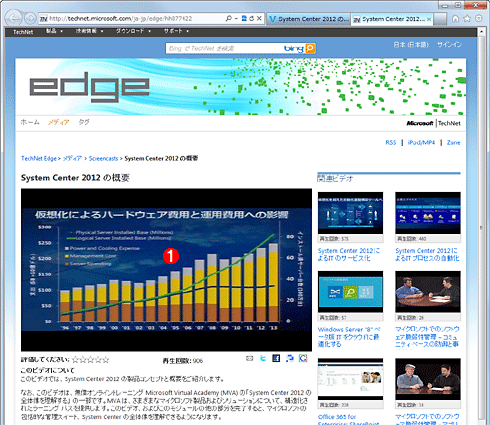 |
|||
| 動画によるMVAの受講の例 | |||
| これは前述の「System Center 2012の概要」というモジュールの動画教材。実体は「TechNet Edge」という、動画やスクリーン・キャスト、ポッド・キャストによるITプロ向け技術情報のサイトにある。 | |||
|
教材を一通り見聞きしたら、そのモジュールを完了させるためにテストを受ける。設問の内容や数はモジュール/コースによって異なるが、制限時間内でいくつかの設問に○×の選択で答える、というスタイルは共通のようだ。
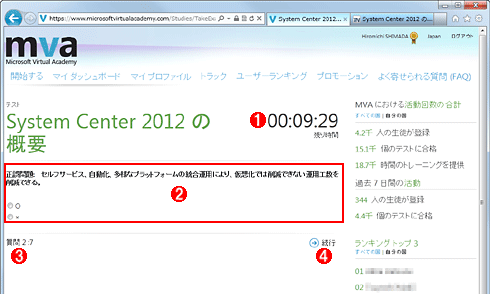 |
||||||||||||
| テストを受けているところ | ||||||||||||
| 「System Center 2012の概要」というモジュールのテスト中の画面。 | ||||||||||||
|
全設問に回答すると、すぐに採点結果が表示される。もちろん、不正解だった設問も速やかに確認できる。
| 【コラム】iPod touch/iPhone/iPadでもMVAは受講できる!? | ||||||
多忙なIT技術者にとって、MVAのように手軽なトレーニングには移動中などのスキマ時間を活用したいところ。では、携帯端末でもMVAは受講できるのか? 実際に電車通勤中にiPod touchとiPadのWebブラウザ(Mobile Safari)からMVAのページを開いて、受講を試してみた。 まずiPod touchだが、意外(!?)にもMVAのWebサイトは320×480ドット表示に対応しており、スムーズにほとんどのページを閲覧・操作できた(氏名などのプロファイル設定ページは閲覧不可だったが)。一方、教材の動画については、iOSがSilverlight非対応のため再生できなかった。PDF文書は文字表示が小さすぎて読みにくかった(iPod touchのビューア次第では解決できるかもしれない)。TechNetオンラインの記事は、Mobile Safariの「リーダー」機能によって、十分読み進められる品質で表示された。
iPadの場合は、動画が再生できないことを除けば、いずれもPCと同様に利用できた(もともとiPadはPCと同じWebページ表示が可能)。 なお、調べた限りでは、iOSデバイスでのMVA受講はサポートされていないようなので、あくまでも自己責任でご利用いただきたい。 |
||||||
◆
現時点で、日本語で受講できるコースは、技術の概要や全体像、体系を解説するという、どちらかといえば初心者向けのものが多い印象を受けた。もっとも、「Windows 7への移行の基礎知識 〜大規模移行のポイント〜」のように、もっと具体的で細かい話題を解説しているコースもある。このあたりは、まさにコース次第で千差万別のようだ。
興味のあるコースをいくつか受講したMVAの感想だが、まず手軽に学習できる点が評価できる。WebブラウザでMVAのサイトにアクセスできる環境があれば受講可能なので、仕事場でも自宅でも、前述のコラムのように移動中でも、空き時間があればWebブラウザを開いて受講を再開できる。モジュール単位なら、前回中断したところから再開するのも容易だ。
受講してみると、教材の実体の大半はTechNetオンラインの既存記事だった、というコースもあった。だが、たとえ教材は既存記事でも、MVAのコースを介すことで、ユーザーは学習に適した順序で記事を読みこなしていける。TechNetオンラインの膨大な記事ライブラリから独自に拾い読みするより、はるかに効率的だろう。こうした点に魅力を感じられるなら、MVAは無料で利用できるので、まずは興味のあるコースを見つけて試しに受講してみてはいかがだろうか?![]()
@ITでは現在、マイクロソフトの協力により、MVAに登録した@IT読者に対して70ポイントを付与するキャンペーンを実施している。詳細については、次の@IT自分戦略研究所のページを参照していただきたい。
|
| 「特集」 |
- Azure Web Appsの中を「コンソール」や「シェル」でのぞいてみる (2017/7/27)
AzureのWeb Appsはどのような仕組みで動いているのか、オンプレミスのWindows OSと何が違うのか、などをちょっと探訪してみよう - Azure Storage ExplorerでStorageを手軽に操作する (2017/7/24)
エクスプローラのような感覚でAzure Storageにアクセスできる無償ツール「Azure Storage Explorer」。いざというときに使えるよう、事前にセットアップしておこう - Win 10でキーボード配列が誤認識された場合の対処 (2017/7/21)
キーボード配列が異なる言語に誤認識された場合の対処方法を紹介。英語キーボードが日本語配列として認識された場合などは、正しいキー配列に設定し直そう - Azure Web AppsでWordPressをインストールしてみる (2017/7/20)
これまでのIaaSに続き、Azureの大きな特徴といえるPaaSサービス、Azure App Serviceを試してみた! まずはWordPressをインストールしてみる
|
|